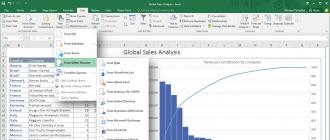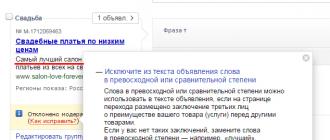RAM এর সমস্যাগুলি মৃত্যুর তথাকথিত নীল পর্দার সবচেয়ে সাধারণ কারণগুলির মধ্যে একটি। অতএব, যদি আপনার কম্পিউটার নিয়মিত রিবুট হতে শুরু করে এবং একটি নীল স্ক্রীন ছুঁড়ে ফেলে, তাহলে আপনার কম্পিউটারের RAM ত্রুটির জন্য পরীক্ষা করা উচিত। এই উপাদানটিতে আমরা Windows 7, Windows 8 বা mdsched প্রোগ্রাম ব্যবহার করে, সেইসাথে Memtest86+ ব্যবহার করে যেকোন অপারেটিং সিস্টেমে কীভাবে এই ধরনের পরীক্ষা করা যায় সে সম্পর্কে কথা বলব।
mdsched ব্যবহার করে আপনার কম্পিউটারের RAM পরীক্ষা করা হচ্ছে
ত্রুটির জন্য আপনার কম্পিউটারের র্যাম পরীক্ষা করার সবচেয়ে সহজ উপায় হল mdsched নামক উইন্ডোজে তৈরি একটি প্রোগ্রাম ব্যবহার করা। এই প্রোগ্রামটি Windows 7, Windows 8 এবং Windows 10 সহ Windows এর সমস্ত আধুনিক সংস্করণে উপস্থিত রয়েছে।
mdsched ব্যবহার করে RAM চেক চালানোর জন্য, Win+R কী সমন্বয় টিপুন, "mdsched" লিখুন এবং এন্টার কী টিপুন।
এর পরে, আপনার সামনে একটি উইন্ডো আসবে যা আপনাকে মেমরি সমস্যাগুলির জন্য আপনার কম্পিউটার পরীক্ষা করতে বলবে। এই উইন্ডোতে, আপনি দুটি বিকল্পের মধ্যে একটি বেছে নিতে পারেন: রিবুট করুন এবং স্ক্যান করুন (এই ক্ষেত্রে, কম্পিউটার পুনরায় চালু হবে এবং অবিলম্বে স্ক্যান করা শুরু করবে) অথবা পরের বার যখন আপনি কম্পিউটার চালু করবেন তখন স্ক্যানটি চালান (এই ক্ষেত্রে, মেমরি চেক হবে নির্ধারিত হবে এবং আপনি আপনার কম্পিউটার পুনরায় চালু করার পরেই শুরু হবে৷ এই বিকল্পগুলির মধ্যে কোনও মৌলিক পার্থক্য নেই, এই মুহূর্তে আপনার জন্য কী সুবিধাজনক তা চয়ন করুন৷

পুনরায় চালু করার পরে, কম্পিউটার অবিলম্বে মেমরি পরীক্ষা করা শুরু করবে। ডিফল্টরূপে, একটি মৌলিক চেক সঞ্চালিত হয়.

এছাড়াও, mdsched প্রোগ্রামে RAM পরীক্ষা করার জন্য আরও জটিল মোড রয়েছে। সেগুলি অ্যাক্সেস করার জন্য, mdsched প্রোগ্রামটি চলাকালীন আপনাকে F1 কী টিপতে হবে এবং তিনটি বিকল্পের মধ্যে একটি নির্বাচন করুন:
- মৌলিক - দ্রুততম RAM পরীক্ষা, MATS+, INVC, SCHCKR পরীক্ষাগুলি অন্তর্ভুক্ত করে;
- সাধারণ - LRAND, SCHCKR3, Stride6, WMATS+ এবং WINVC সহ আরও পুঙ্খানুপুঙ্খ পরীক্ষা;
- ওয়াইড - কম্পিউটার মেমরির সবচেয়ে সম্পূর্ণ পরীক্ষা, এর মধ্যে রয়েছে MATS+, WSCHCKR, Stride38, CHCKR4, ERAND, WSride-6, WCHCKR3, Stride6 এবং CHCKR8।
আপনি ক্যাশে মেমরি চেকিং সক্ষম বা নিষ্ক্রিয় করতে পারেন। এটি করার জন্য, F1 চাপার পরে, আপনাকে TAB কী টিপতে হবে এবং বিকল্পগুলির মধ্যে একটি নির্বাচন করতে হবে: ডিফল্ট, সক্ষম, অক্ষম। mdsched ব্যবহার করে RAM পরীক্ষা করার জন্য প্রয়োজনীয় সময় নির্ভর করে আপনার বেছে নেওয়া পরীক্ষার পদ্ধতির উপর।
Memtest86+ ব্যবহার করে আপনার কম্পিউটারের RAM পরীক্ষা করা হচ্ছে
আপনার কম্পিউটারের RAM পরীক্ষা করার আরেকটি উপায় হল Memtest প্রোগ্রাম। এই প্রোগ্রামটি একটি বুট ডিস্ক থেকে চলে, তাই আপনার কম্পিউটারে কোন অপারেটিং সিস্টেম ইনস্টল করা হোক না কেন আপনি এটি ব্যবহার করতে পারেন।
RAM পরীক্ষার জন্য সবচেয়ে নির্ভরযোগ্য বিকল্প
আমাদের মেমটেস্ট86 ইউটিলিটিটিকে একটি ডিভিডি বা ফ্ল্যাশ ড্রাইভে বার্ন করতে হবে যাতে এই প্রোগ্রামটি অন্তর্ভুক্ত থাকে। নিবন্ধটি পড়া "", ধাপে ধাপে নির্দেশাবলী অনুসরণ করুন। বুটেবল ফ্ল্যাশ ড্রাইভ তৈরি হওয়ার পরে, আমরা এটি থেকে বুট করি, সাধারণত এটির জন্য আমি "হট কী" F8, F12, F11, Esc + মাদুরের মডেলের উপর নির্ভর করে দ্রুত লোড করার জন্য দায়ী কী ব্যবহার করি। একটি কম্পিউটার/ল্যাপটপে বোর্ড। লোড করার পরে আমরা উইন্ডোটি দেখতে পাচ্ছি:
অতিরিক্ত ইউটিলিটিগুলিতে যান এবং Memtest86 নির্বাচন করুন। সবকিছু ঠিকঠাক থাকলে আমরা নিম্নলিখিত ছবিটি দেখতে পাব:

প্রোগ্রাম চালু করার পর আপনার চেক করবে RAM অসীমযতক্ষণ না আপনি ESC কী দিয়ে এটি বন্ধ করেন। আপনি একবারে সমস্ত মেমরি মডিউল চেক করতে পারেন, বা একবারে একটি। সমস্ত মেমরি মডিউল পরীক্ষা করে, প্রোগ্রামটি আপনাকে বলবে না কোন ত্রুটি, তাই যদি ত্রুটি থাকে তবে একবারে একটি মডিউল পরীক্ষা করা ভাল। চেক করার জন্য বেশ কয়েকটি চক্র করা ভাল। এবং সর্বাধিক প্রভাবের জন্য, রাতে এটি পরীক্ষা করা ভাল। মাঠ পাসমানে চক্রের সংখ্যা সম্পূর্ণ। আপনার যদি মেমরিতে ত্রুটি থাকে (ত্রুটি কলাম), আপনি নিম্নলিখিতগুলি দেখতে পাবেন:

প্রোগ্রামে ত্রুটি থাকলে RAM সংশোধন করা অসম্ভব। এটি একটি হার্ড ড্রাইভে খারাপ সেক্টর মুছে ফেলার মত নয়। আমি এটি সুপারিশ:
সবচেয়ে সাধারণ হল RAM মডিউলের ব্যর্থতা। আমরা একবারে একটি মডিউল পরীক্ষা করি। প্রথমে, আমরা এই মডিউলটি র্যাম স্লট নং 1 এ ইনস্টল করি।

আসুন পরীক্ষা করি এবং ফলাফল দেখি। যদি চিত্রে দেখানো হিসাবে ত্রুটি থাকে। উপরে (যেখানে এটি মেমটেস্ট প্রোগ্রামে লাল রঙে হাইলাইট করা হয়েছে), তারপর আমরা এই মডিউলটিকে RAM এর জন্য স্লট নং 2-এ রাখি। আসুন পরীক্ষা করি এবং ফলাফল দেখি। যদি কিছুই পরিবর্তিত না হয়, তাহলে মডিউলটি ত্রুটিপূর্ণ এবং প্রতিস্থাপন করা আবশ্যক। আমরা অন্য মেমরি মডিউল পরিবর্তন বা ইনস্টল করি এবং এটি পরীক্ষা করি। যদি মেমরি মডিউল সঠিকভাবে কাজ করে, পরীক্ষার শেষে আমরা নিম্নলিখিতগুলি দেখতে পাই:

এটি ঘটে যে মাদুরের RAM স্লটটি ত্রুটিপূর্ণ। বোর্ড এই ক্ষেত্রে, আমরা মডিউলটিকে অন্য একটি বিনামূল্যের স্লটে সংযুক্ত করি, তারপরে আমরা একটি ত্রুটিপূর্ণ র্যাম স্লট দিয়ে এই কনফিগারেশনে কম্পিউটার পরিচালনার সম্ভাব্যতা, মাদারবোর্ড প্রতিস্থাপনের সম্ভাব্যতা বা সম্ভবত সবকিছুই আপনার জন্য উপযুক্ত হবে এবং মেমরির পরিমাণ বিবেচনা করি। আপনার জন্য যথেষ্ট হবে।
প্রোগ্রামটিতে 9টি পরীক্ষা রয়েছে:
পরীক্ষা 0 - - মেমরি ঠিকানায় সমস্যা সনাক্ত করতে পরীক্ষা করা হচ্ছে।
পরীক্ষা 1 - [ ঠিকানাপরীক্ষা, নিজস্বঠিকানা] - মেমরি অ্যাড্রেসিং রেজিস্ট্রেশনে ত্রুটি সনাক্ত করতে গভীর পরীক্ষা
পরীক্ষা 2 - [ চলন্তবিপরীত, বেশী& শূন্য] - সূক্ষ্ম এবং হার্ডওয়্যার ত্রুটির জন্য পরীক্ষা করা হচ্ছে।
পরীক্ষা 3 - [ চলন্তবিপরীত, 8 বিটপ্যাট] - পূর্ববর্তী পরীক্ষার মত, শুধুমাত্র এটি 0 থেকে 1 পর্যন্ত একটি 8-বিট পদ্ধতিতে একটি অ্যালগরিদম ব্যবহার করে। 20টি ভিন্ন পদ্ধতি পরীক্ষা করা হয়।
পরীক্ষা 4 -- সংবেদনশীল ডেটা সম্পর্কিত ত্রুটি সনাক্ত করা। এই পরীক্ষায় 60টি ভিন্ন পদ্ধতি রয়েছে।
পরীক্ষা 5 - - RAM সার্কিটে সমস্যা খোঁজা।
পরীক্ষা 6 - - ডেটা সংবেদনশীল ত্রুটি সনাক্ত করার জন্য দীর্ঘতম পরীক্ষা।
পরীক্ষা 7 - [ এলোমেলোসংখ্যাক্রম] - মেমরি রেকর্ডিংয়ে ত্রুটির জন্য পরীক্ষা করা হচ্ছে।
পরীক্ষা 8 - [ মডুলো 20, বেশী& শূন্য] - বাফারিং এবং ক্যাশে ব্যবহার করে RAM এ লুকানো ত্রুটি সনাক্ত করা।
পরীক্ষা 9 - - পরীক্ষা ম্যানুয়ালি শুরু করা যেতে পারে। তিনি স্মৃতিতে ঠিকানা লিখে রাখেন, তারপরে তিনি 1.5 ঘন্টা ঘুমাতে যান। ঘুম থেকে জেগে ওঠার পরে, এটি মিলের জন্য ঠিকানাগুলির বিটগুলি পরীক্ষা করে। ম্যানুয়াল শুরুর জন্য কী সি। পরীক্ষায় প্রায় 3 ঘন্টা সময় লাগে।
এখন আপনি এটি কিভাবে করা হয় দেখেছেন RAM পরীক্ষা, কীভাবে এটির কার্যকারিতা নিজেই পুনরুদ্ধার করবেন এবং প্রদত্ত নির্দেশাবলী ব্যবহার করে এটি পরীক্ষা করুন।
সঙ্গে যোগাযোগ
একজন মহান, সৃজনশীল, সফল ব্যক্তির একটি সুস্থ এবং শক্তিশালী স্মৃতিশক্তি থাকে। এবং তদ্বিপরীত: ভুলে যাওয়া, অনুপস্থিত-মনোভাব, স্ক্লেরোসিস হল অসুস্থ স্বাস্থ্য, সমস্যা এবং সমস্যার প্রতিশব্দ। এটা অসম্ভাব্য যে কেউ নিজের জন্য এই ধরনের গুণাবলী কামনা করে। এটি একটি কম্পিউটারের সাথে একই: যদি আপনার মেমরি ঠিক থাকে তবে এটির সাথে কাজ করা একটি সত্যিকারের আনন্দ। এবং যদি না হয়, চমক আশা. অপ্রীতিকর।
আজ আমরা আলোচনা করব কেন RAM এর সাথে সমস্যা দেখা দেয়, কী কী উপসর্গ তারা অনুভব করে এবং ত্রুটিপূর্ণ মেমরি মডিউল ব্যবহার করার বিপদ। এবং এছাড়াও - ত্রুটিগুলির জন্য RAM কীভাবে পরীক্ষা করবেন এবং আপনি সেগুলি খুঁজে পেলে কী করবেন।
কেন মেমরি ব্যর্থ হয়?
অস্থির অপারেশন বা RAM এর সম্পূর্ণ অকার্যকরতার জন্য খুব বেশি কারণ নেই। এখানে তারা:
- র্যাম মডিউলগুলির ত্রুটি (এগুলিও RAM মডিউল - আর andom কঅ্যাক্সেস এম emory)। অপরাধীটি প্রায়শই একটি সাধারণ ত্রুটি, যা কখনও কখনও কয়েক মাস বা এমনকি বছরের কাজ করার পরেও নিজেকে প্রকাশ করে।
- একই সাথে ব্যবহৃত RAM বা মেমরি স্টিক এবং মাদারবোর্ডের মধ্যে স্বতন্ত্র অসঙ্গতি। এটি নির্মাতাদের দ্বারা বিবৃত সমর্থন সত্ত্বেও ঘটে. এটি সাধারণত প্রথম সংযোগে সনাক্ত করা হয়।
- BIOS-এ ভুল RAM ফ্রিকোয়েন্সি এবং টাইমিং প্যারামিটার। ওভারক্লক করার জন্য বা বেশ কয়েকটি স্ট্রিপের যৌথ অপারেশনের জন্য সর্বোত্তম মোড খুঁজে পেতে ডিফল্ট সেটিংস পরিবর্তন করার পরে ঘটে।
- সংযোগকারীর মধ্যে দুর্বল যোগাযোগ। কারণটি RAM মডিউলের যোগাযোগ গ্রুপের পৃষ্ঠে একটি অক্সাইড ফিল্ম গঠন হতে পারে।
- স্লটের ত্রুটি, পাওয়ার সার্কিট উপাদান, ভাঙ্গা ট্র্যাক এবং মেমরি সম্পর্কিত মাদারবোর্ডের অন্যান্য ত্রুটি।
RAM এর সমস্যাগুলি কীভাবে নিজেকে প্রকাশ করে
মেমরি ব্যর্থতার "ক্লিনিকাল" চিত্র, কারণগুলি নির্বিশেষে, খুব, খুব বৈচিত্র্যময় - কম্পিউটারের সম্পূর্ণ অকার্যকরতা থেকে শুরু করে অ্যাপ্লিকেশনগুলির অপারেশনে ত্রুটি যা এলোমেলোভাবে এবং কোনও কাজের সাথে সংযোগ ছাড়াই উদ্ভূত হয়।সাধারণত, RAM সমস্যাগুলি নিম্নলিখিত লক্ষণগুলির সাথে নিজেকে প্রকাশ করে:
- পাওয়ার বাটন চাপলে পিসি বা ল্যাপটপ মোটেও সাড়া দেয় না।
- আপনি পাওয়ার বোতাম টিপলে, POST ব্যর্থ হলে সিস্টেম স্পিকার বীপ করে। তাছাড়া, কোডগুলি (সংক্ষিপ্ত এবং দীর্ঘ বীপের সংমিশ্রণ) সবসময় মেমরি সমস্যা নির্দেশ করে না।
- কম্পিউটার চালু হয় এবং অবিলম্বে বন্ধ হয় বা বুট করার যেকোনো পর্যায়ে চক্রাকারে পুনরায় চালু হয়।
- সুইচ অন করার পরে, ত্রুটি বার্তা পর্দায় প্রদর্শিত হয়. উদাহরণ স্বরূপ: " CMOS চেকসাম ত্রুটি», « CMOS চেকসাম খারাপ"এবং তাই
- স্টার্টআপ এবং অপারেশন চলাকালীন, অপারেটিং সিস্টেমটি গুরুতর ত্রুটি (নীল পর্দা) সহ ক্র্যাশ হয়। RAM এর সমস্যাগুলি বিশেষ করে সাধারণ পৃষ্ঠা_FAULT_ভিতরে_NONPAGED_এলাকা, অপ্রত্যাশিত_KERNEL_মোড_ফাঁদ, ডেটা_বাস_ত্রুটি, PFN_তালিকা_দুর্নীতিগ্রস্ত, KERNEL_স্ট্যাক_INPAGE_ত্রুটি, অপ্রত্যাশিত_KERNEL_মোড_ফাঁদ, কিন্তু অন্য থাকতে পারে. খুব প্রায়ই - ভিন্ন।

- স্ক্রিনের ছবি অদৃশ্য হয়ে যায় বা বিকৃত হয় (ভিডিও মেমরির ত্রুটি)। নিজস্ব মেমরির সাথে বিচ্ছিন্ন ভিডিওর অনুপস্থিতিতে, পরবর্তীটি RAM থেকে বরাদ্দ করা হয়।
- ব্যবহারকারী এটি পুনরায় চালু না করা পর্যন্ত কম্পিউটারটি ধীর হয়ে যায় বা হিমায়িত হয়।
- ফাইল স্থানান্তর এবং অনুলিপি করার ফাংশন কাজ করা বন্ধ করে দেয়।
- অ্যাপ্লিকেশন চালু এবং চালানোর সময় ত্রুটি ঘটে। উদাহরণ স্বরূপ, " মেমরি পড়া যাবে না লেখা" এবং অন্যদের.

- প্রোগ্রাম ইনস্টল বা আনইনস্টল করা হয় না.
- ফাইল সংরক্ষণ করা বন্ধ. বা সংরক্ষণ করার পর সেগুলো খোলা যাবে না।
- অপারেটিং সিস্টেমের উপাদানগুলি ক্ষতিগ্রস্ত হয়।
আপনি দেখতে পাচ্ছেন, এই তালিকায় প্রায় সমস্ত কিছুই রয়েছে যা কম্পিউটারের ত্রুটির সাথে ঘটতে পারে। আর এই র্যাম নষ্ট হওয়ার কারণেই!
যাইহোক, মেমরি সমস্যাগুলি প্রায়শই অন্যান্য সমস্যাগুলির মতো ছদ্মবেশী হয় এবং সবচেয়ে উদ্ভট উপায়ে নিজেকে প্রকাশ করে। এমন কিছু ঘটনা ঘটেছে যখন তারা অ্যান্টিভাইরাস প্রোগ্রামের ক্র্যাশ ক্র্যাশ (অধরা ভাইরাসের জন্য "পাপ" করার কারণ), ওয়াই-ফাইয়ের সাথে একটি অস্থির সংযোগ, ডিভাইস ড্রাইভারের ক্ষতি (ইন্সটল করার পরে, ড্রাইভার কেবল কম্পিউটার পর্যন্ত কাজ করে) দ্বারা প্রকাশিত হয়েছিল। রিবুট করা হয়), ইত্যাদি।
কখনও কখনও একই ব্যর্থতা ক্রমাগত প্রদর্শিত হয়, কখনও কখনও তারা বিকল্প. প্রায়শই বেশ কয়েকটি ত্রুটির সংমিশ্রণ রয়েছে, উদাহরণস্বরূপ, মৃত্যুর নীল পর্দা এবং সিস্টেম ফাংশন ব্যর্থতা।
একটি ত্রুটিপূর্ণ RAM ব্যবহার করার ফলে কি পরিণতি হতে পারে? সবচেয়ে শোচনীয় বেশী. যথা, আপনি আপনার পিসিতে যে ডেটা নিয়ে কাজ করেন তার ক্ষতি। ফাইলগুলি খোলা এবং পুনঃলিখিত হওয়ার সাথে সাথে, তারা ত্রুটিগুলি জমা করবে যা শীঘ্র বা পরে সেগুলিকে অপঠনযোগ্য এবং সম্ভবত পুনরুদ্ধারযোগ্য করে দেবে।
প্রথমে কি করতে হবে
যেহেতু RAM ব্যর্থতার অনেকগুলি মুখ রয়েছে, তাই কম্পিউটারের কোন অস্পষ্ট সমস্যার জন্য এটি বাতিল করা উচিত।
অপারেটিং সিস্টেম লোড করার আগে এবং প্রোগ্রামগুলি ব্যবহার করে মেমরি পরীক্ষা করার আগে কম্পিউটারটি চালু হয় না, বন্ধ হয় বা পুনরায় চালু হয় না, নিম্নলিখিতগুলি করুন:
- সিস্টেম ইউনিটে পাওয়ার বন্ধ করুন - আউটলেট থেকে কর্ডটি আনপ্লাগ করুন বা পাওয়ার সাপ্লাই/সার্জ প্রোটেক্টরের পাওয়ার বোতাম টিপুন। কেস কভারটি খুলুন এবং নিশ্চিত করুন যে RAM স্টিকগুলি সঠিকভাবে এবং সম্পূর্ণরূপে স্লটে ইনস্টল করা আছে। এমনকি একটি মডিউল সম্পূর্ণরূপে ঢোকানো না হলে, কম্পিউটার চালু হবে না।

- স্লটগুলি থেকে স্ট্রিপগুলি সরান এবং একটি স্কুল ইরেজার দিয়ে তাদের পরিচিতি গোষ্ঠীগুলি পরিষ্কার করুন৷ যদি সমস্যাটি একটি অক্সাইড জমা হয় যা যোগাযোগকে ব্যাহত করে তবে এটি সমাধান করা হবে।
- 15-30 মিনিটের জন্য ফ্ল্যাশ মেমরির ব্যাটারি সরিয়ে বা Clear_CMOS জাম্পারের পরিচিতিগুলি বন্ধ করে (অন্যান্য নাম CLCTRL, CLR_CMOS, JBAT1, ইত্যাদি)।

যদি কোনো ব্যর্থতা আপনার কম্পিউটারকে শুরু হতে বাধা দেয়, তাহলে বিভিন্ন স্লটে একটি RAM মডিউল দিয়ে কম্পিউটার চালু করার চেষ্টা করুন। যদি বেশ কয়েকটি মডিউল থাকে তবে সেগুলি একে একে পরীক্ষা করুন।
প্রোগ্রাম ব্যবহার করে RAM ত্রুটি সনাক্তকরণ
RAM এর সফ্টওয়্যার ডায়াগনস্টিকগুলি একই অবস্থার অধীনে পরিচালিত হয় যার অধীনে ব্যর্থতা ঘটে। যখন আপনি নিশ্চিত না হন যে সমস্যাগুলি মেমরির কারণে সৃষ্ট, এবং আপনি জানতে চান, সমস্ত RAM মডিউলগুলি যে কনফিগারেশনে ইনস্টল করা হয়েছিল তাতে সংযুক্ত রেখে দিন। কোন স্ট্রিপ ব্যর্থ হয়েছে তা নির্ধারণ করার প্রয়োজন হলে, একবারে সেগুলি পরীক্ষা করুন।আপনি যদি মেমরি এক্সিলারেশন প্রযুক্তি ব্যবহার করেন তবে প্রথম পরীক্ষার জন্য যে প্রোফাইলটি সমস্যা সৃষ্টি করছে সেটি নির্বাচন করুন। ত্রুটি থাকলে, XMP অক্ষম করে আরেকটি পরীক্ষা করুন।
উইন্ডোজ বিল্ট-ইন মেমরি ডায়াগনস্টিক টুল- উইন্ডোজ মেমরি ডায়াগনস্টিক টুল, এই ধরনের কাজের জন্য সবচেয়ে জনপ্রিয় টুল নাও হতে পারে, কিন্তু এটি সবচেয়ে অ্যাক্সেসযোগ্য। উইন্ডোজ 7, 8.1 এবং 10-এ অন্তর্ভুক্ত ইউটিলিটির সংস্করণগুলি 64 গিগাবাইট পর্যন্ত র্যামের DDR-DDR4 প্রজন্মকে সমর্থন করে (তবে বাস্তবে, সম্ভবত কম)।পৌরাণিক কাহিনী যে সিস্টেম টুল শুধুমাত্র সুস্পষ্ট সমস্যা সনাক্ত করতে সক্ষম, কিন্তু লুকানো এবং সূক্ষ্ম নয়, ব্যবহারকারীদের দ্বারা তৈরি করা হয়েছে যারা ইউটিলিটির সাথে সঠিকভাবে কীভাবে কাজ করবেন তা বের করতে বিরক্ত করেননি। হ্যাঁ, ডিফল্টরূপে এটি একটি দ্রুত স্ক্যান এবং পরীক্ষার একটি ন্যূনতম সেট চালায়, তবে আপনি সেটিংস পরিবর্তন করলে, এর সংবেদনশীলতা উল্লেখযোগ্যভাবে বৃদ্ধি পাবে।
উইন্ডোজ মেমরি ডায়াগনস্টিক টুল চালু করতে, উইন্ডোজ + আর কী সমন্বয় টিপুন এবং লাইনে প্রবেশ করুন “ খোলা" টীম mdsched.

তারপর পুনরায় চালু করার জন্য আপনার সম্মতি নিশ্চিত করুন। পুরো RAM স্পেস অ্যাক্সেস করার জন্য, ইউটিলিটি কম্পিউটারটিকে ডস মোডে রিবুট করবে।

রিস্টার্ট হওয়ার সাথে সাথেই স্ক্যান শুরু হবে। আমি আগেই বলেছি, এটি একটি সুপারফিশিয়াল স্ক্যান হবে যা শুধুমাত্র সুস্পষ্ট ত্রুটিগুলি প্রকাশ করবে। আপনি হয় এটি শেষ হওয়ার জন্য অপেক্ষা করতে পারেন বা সেটিংস কী-তে যান টিপে এটি বন্ধ করতে পারেন৷ F1.
প্রোগ্রামটির কয়েকটি সেটিংস রয়েছে এবং সেগুলি স্বজ্ঞাত।
- প্রথম বিকল্পটি একটি পরীক্ষা স্যুট। গভীরভাবে নির্ণয়ের জন্য, "নির্বাচন করুন প্রশস্ত" পরবর্তী আইটেমে যেতে, ট্যাব টিপুন।
- পরবর্তী ব্যবহার বা অ ব্যবহার. ইউটিলিটি শুধুমাত্র RAM অ্যাক্সেস করার জন্য, একটি ক্যাশে বাঞ্ছনীয় নিষ্ক্রিয়.
- শেষ বিকল্পটি হল পাসের সংখ্যা। যত বেশি আছে, লুকানো ত্রুটিগুলি সনাক্ত করার সম্ভাবনা তত বেশি, তাই যদি সময় চাপ হয়, বাজি কম নয় 8-15 .

সেটআপ মেনু থেকে প্রস্থান করতে, F10 টিপুন।
যেকোন উপায়ে RAM এর একটি সম্পূর্ণ, গভীর চেক করতে সর্বদা দীর্ঘ সময় লাগে। অনুশীলন দেখায়, পরীক্ষার প্রথম ঘন্টার মধ্যেই বেশিরভাগ ত্রুটি সনাক্ত করা হয়, তবে কিছু পরীক্ষা শুরুর 6-8 ঘন্টা পরে একাধিক পাসের পরেই আবির্ভূত হয়।
পাওয়া ত্রুটি সম্পর্কে বার্তাগুলি একই স্ক্রিনে " অবস্থা».

Memtest86
Tilit (Memtest86+ এর সাথে বিভ্রান্ত হবেন না, যা 2013 সাল থেকে বিকাশ বন্ধ করে দিয়েছে) রীতির একটি ক্লাসিক। এর প্রথম অ্যালগরিদমগুলি 20 বছরেরও বেশি আগে তৈরি করা হয়েছিল। আজ অবধি, সেগুলিকে উন্নত করা হয়েছে এবং বর্তমানে উত্পাদিত সমস্ত মেমরি মান এবং প্ল্যাটফর্মের সাথে মেনে চলছে৷Memtest86 সপ্তম সংস্করণ (সর্বশেষ), বিনামূল্যে সংস্করণে প্রকাশিত - বিনামূল্যে সংস্করণএবং দুটি প্রদত্ত সংস্করণ। ফ্রি সংস্করণে পরীক্ষা প্রতিবেদনগুলি ডিস্কে সংরক্ষণ করার ক্ষমতা নেই, কনফিগারেশন ফাইল তৈরি করতে যা প্রোগ্রামের জন্য পরীক্ষার পরামিতি সেট করতে ব্যবহার করা যেতে পারে, বা পরীক্ষা থেকে প্রসেসর ক্যাশে বাদ দিতে পারে। উপরন্তু, কিছু পরীক্ষা এটি থেকে কাটা হয়েছে, বিশেষ করে, সার্ভার মেমরি সংশোধন ফাংশন (ECC) পরীক্ষা করার জন্য 64- এবং 128-বিট ডেটা এবং ত্রুটি মডেলিং পড়ার / লেখার জন্য নির্দেশাবলীর ব্যবহার।
সীমাবদ্ধতা থাকা সত্ত্বেও, Memtest86 ফ্রি সংস্করণের ক্ষমতাগুলি বেশিরভাগ বাড়ির ব্যবহারকারীদের জন্য যথেষ্ট। হ্যাক করা অর্থপ্রদানের সংস্করণ অনুসন্ধান করা বা সেগুলি কেনা সম্পূর্ণ অকেজো।
উইন্ডোজ টুলের বিপরীতে, Memtest86 সর্বোত্তমভাবে ডিফল্টরূপে কনফিগার করা হয়, তাই এটি চালানো মোটামুটি সহজ। তবে তার আগে, ডাউনলোড করা ফাইলটি (আইএসও ইমেজ) বহিরাগত মিডিয়াতে লিখতে হবে - একটি ডিভিডি বা ফ্ল্যাশ ড্রাইভ ইত্যাদি। বুটযোগ্য ইউএসবি ফ্ল্যাশ ড্রাইভ তৈরির টুল, ইউটিলিটি নিজেই সহ, পরবর্তীটির অফিসিয়াল ওয়েবসাইটে বিনামূল্যে ডাউনলোডের জন্য উপলব্ধ।

Memtest86 ইন্টারফেস ইংরেজিতে। উপরের স্ক্রিনশটের সবুজ বিন্দুটি উৎস ডেটার রূপরেখা দেয়: প্রসেসর সম্পর্কে তথ্য - ফ্রিকোয়েন্সি, আকার, ক্যাশের গতি এবং মেমরি সম্পর্কে তথ্য - গতি এবং আকার।
ডানদিকের ক্ষেত্রটি - একটি হলুদ ফ্রেমে, প্রোগ্রামটির বর্তমান সঞ্চালন প্রদর্শন করে: পরীক্ষার ক্রমিক নম্বর, এর সমাপ্তির শতাংশ, সেইসাথে পুরো চক্রের সমাপ্তির শতাংশ ( পাস).
কমলা ফ্রেমটি স্ক্যান শুরু হওয়ার পর থেকে অতিক্রান্ত সময় সম্পর্কে তথ্য নির্দেশ করে ( সময়), পাসের সংখ্যা ( পুনরাবৃত্তি), ঠিকানা মোড ( AdrsMode), চক্রের ক্রম সংখ্যা ( পাস) এবং ত্রুটি পাওয়া গেছে ( ত্রুটি).
ত্রুটি বিবরণ, যদি থাকে, নীচে তালিকাভুক্ত করা হয়. তাদের লক্ষ্য না করা অসম্ভব, যেহেতু এই এলাকাটি লাল রঙে হাইলাইট করা হয়েছে।

স্ক্রিনের একেবারে নীচে প্রোগ্রাম পরিচালনার জন্য বিকল্প রয়েছে।
পরীক্ষার পদ্ধতি এবং পদ্ধতি সম্পর্কে তথ্য, পরীক্ষার বিবরণ, কনফিগারেশন ফাইল তৈরির নিয়ম এবং আরও অনেক কিছু পাওয়া যায়।
গোল্ডমেমোরি
টুলিট হল বিকল্প অ্যালগরিদমের উপর নির্মিত আরেকটি শক্তিশালী RAM টেস্টিং টুল। এটি প্রায়শই ত্রুটিগুলি প্রকাশ করে যা মেমটেস্ট বা অন্যান্য উপায়ে সনাক্ত করা যায় না, তবে দুর্ভাগ্যবশত, এটি একটি অর্থপ্রদানের সমাধান। আপনি শুধুমাত্র বিনামূল্যে একটি 30-দিনের ডেমো সংস্করণ ব্যবহার করতে পারেন, যা মূলত অকেজো।GoldMemory-এর সম্পূর্ণ-নিবন্ধিত সংস্করণ আপনাকে 64 গিগাবাইট পর্যন্ত সব ধরনের আধুনিক DDR-DDR4 RAM পরীক্ষা করতে দেয়। এটিতে 4টি স্ক্যানিং মোড রয়েছে - দ্রুত (ডেমো সংস্করণে উপলব্ধ একমাত্র), স্বাভাবিক, উন্নত এবং কাস্টম৷ ব্যাচ ব্যাচ ফাইল সমর্থন করে। রিপোর্ট এবং পরিদর্শন ইতিহাস সংরক্ষণ করে। ম্যানুয়ালি বন্ধ না হওয়া পর্যন্ত একটানা কাজ করতে পারে।
পূর্বে আলোচিত ইউটিলিটিগুলির মতো, গোল্ডমেমরি একটি ডস পরিবেশে কাজ করে - এটি একটি বুটযোগ্য ডিভিডি বা ইউএসবি ফ্ল্যাশ ড্রাইভ থেকে চালু করা হয় (প্রদানকৃত সংস্করণের বিতরণে মিডিয়া তৈরির সরঞ্জামগুলিও রয়েছে)। ডাউনলোড করার পরপরই পরীক্ষা শুরু হয়।

প্রোগ্রাম ইন্টারফেস, Memtest 86 এর মতো, ইংরেজি। স্ক্রিনের শীর্ষে সংস্করণ এবং লাইসেন্সের তথ্য রয়েছে। উপরের স্ক্রিনশটটিতে কমলা ফ্রেমের ব্লকটি বর্তমান কার্য এবং সেটিংস সম্বন্ধে তথ্য প্রদর্শন করে।
সেটিংস মেনু একটি লাল ফ্রেম দ্বারা বেষ্টিত হয়. এখানে:
- "T" কী পরীক্ষা মোড নির্বাচন নিয়ন্ত্রণ করে।
- "C" - ক্রমাগত চেকিং মোড সক্ষম এবং নিষ্ক্রিয় করে।
- "M" - আপনাকে RAM এর আকার নির্ধারণের পদ্ধতি পরিবর্তন করতে দেয়।
- "B" - বেঞ্চমার্ক পরীক্ষা সক্ষম এবং নিষ্ক্রিয় করে।
- "F" - রিপোর্ট ফাইল সংরক্ষণ করতে হবে কিনা তা নির্ধারণ করে।
- "A" - পাওয়া ত্রুটি সম্পর্কে শব্দ বিজ্ঞপ্তি চালু এবং বন্ধ করে।
- "X" - ত্রুটি সনাক্ত করা হলে পরীক্ষা সম্পূর্ণ করতে হবে কিনা তা নির্ধারণ করে।
- "E" - একটি ত্বরান্বিত যাচাইকরণ মোডে স্থানান্তর নিয়ন্ত্রণ করে, যা স্বাভাবিক দক্ষতা বজায় রেখে 50% পর্যন্ত সময় সাশ্রয় করে৷
কাস্টম মোডে "T" কী টিপে, আপনি নির্দিষ্ট সমস্যাগুলি সনাক্ত করতে পরীক্ষার গ্রুপগুলির একটি তালিকা থেকে নির্বাচন করতে পারেন।
স্ক্যান শুরু হওয়ার পরে, মেনুটি যেখানে অবস্থিত সেখানে পাওয়া ত্রুটিগুলির একটি তালিকা প্রদর্শিত হবে। তাদের লক্ষ্য না করাও অসম্ভব।

তাই একটি ত্রুটিপূর্ণ RAM সঙ্গে কি করতে হবে?
এবং ডায়াগনস্টিক ইউটিলিটিগুলির লেখকরা দাবি করেন যে প্রোগ্রামগুলি সনাক্ত করে এমন সমস্ত ত্রুটি RAM এর ত্রুটির সাথে সম্পর্কিত নয়। উপরন্তু, তারা প্রসেসরের ক্যাশে মেমরি, মাদারবোর্ড, সেইসাথে হার্ডওয়্যার অসামঞ্জস্যতার সাথে সমস্যার প্রতিক্রিয়া জানায়। আপনি যদি পরেরটি সন্দেহ করেন তবে অন্য কম্পিউটারে মেমরি পরীক্ষাটি পুনরাবৃত্তি করার পরামর্শ দেওয়া হয়। যদি এটিতে কোনও ত্রুটি না থাকে তবে এটি একই ক্ষেত্রে।অ-মানক টাইমিং এবং ফ্রিকোয়েন্সি সেটিংসের সাথে সনাক্ত করা ত্রুটিগুলি সবসময় ইঙ্গিত করে না যে মেমরিটি ভাল নয়৷ যদি এটি সাধারণ মোডে সাধারণভাবে পরীক্ষায় উত্তীর্ণ হয়, তবে এটি একটি কম্পিউটারে ইনস্টল করা যেতে পারে যা ওভারক্লকিং ছাড়াই ব্যবহৃত হয়। এটিতে, সম্ভবত, এটি প্রত্যাশিত হিসাবে কাজ করবে।
ত্রুটিপূর্ণ RAM মডিউল অবশ্যই প্রতিস্থাপন করা আবশ্যক। আমি মনে করি ডেস্কটপ পিসির মালিকদের পক্ষে এটি করা কঠিন হবে না। আরেকটি সমস্যা হল ল্যাপটপ। যদি মডেলটি অপসারণযোগ্য RAM স্টিকগুলির সাথে সজ্জিত থাকে, নীচের ছবির মতো, এটি করাও সহজ।

অপসারণযোগ্য RAM এর ত্রুটির কেস - মাদারবোর্ডে সোল্ডার করা - বিভিন্ন উপায়ে সমাধান করা হয়। একটি অতিরিক্ত স্লটে একটি বন্ধনী ইনস্টল করা, যদি একটি থাকে তবে সাধারণত সাহায্য করে না, যেহেতু BIOS প্রথমে অপসারণযোগ্য মডিউলটিকে সম্বোধন করে। যদি এটি "মৃত্যু" হয় তবে অতিরিক্তটিও কাজ করবে না।

বিচ্ছিন্ন RAM মডিউলগুলি, যেমন আপনি জানেন, একটি SPD চিপ দিয়ে সজ্জিত যা অপারেটিং ফ্রিকোয়েন্সি এবং সময় সম্পর্কে তথ্য সঞ্চয় করে। ইন্টিগ্রেটেড মেমরির নিজস্ব SPD নেই এবং এটি সম্পর্কে সমস্ত ডেটা BIOS-এ রয়েছে। ল্যাপটপটি স্লটে বারটি দেখার জন্য, আপনাকে BIOS থেকে ইন্টিগ্রেটেড মডিউল সম্পর্কে তথ্য সরাতে হবে।
যদি বোর্ডে একটি পৃথক মডিউলের জন্য একটি সংযোগকারী না থাকে, তবে একমাত্র সমাধান হল ত্রুটিপূর্ণ একটি প্রতিস্থাপনের জন্য একটি নতুন RAM চিপে সোল্ডার করা। যখন বেশ কয়েকটি চিপ ব্যর্থ হয়, কখনও কখনও পুরো মাদারবোর্ডটি প্রতিস্থাপন করা আরও লাভজনক, যেহেতু এই জাতীয় মেরামত সস্তা নয়।
শুভ পরীক্ষা!
এছাড়াও সাইটে:
কম্পিউটার আল্জ্হেইমারের জন্য না: পিসি এবং ল্যাপটপের র্যাম কীভাবে পরীক্ষা করবেনআপডেট করা হয়েছে: মে 2, 2017 দ্বারা: জনি মেমোনিক
RAM একটি কম্পিউটারের সবচেয়ে গুরুত্বপূর্ণ উপাদানগুলির মধ্যে একটি। এই ডিভাইসটি অনেক ক্রিয়াকলাপের জন্য দায়ী, তাদের কার্যকর করার গতি এবং গুণমান। এবং যখন RAM এর সাথে কোন সমস্যা দেখা দেয়, তখন তা অবিলম্বে পুরো কম্পিউটারের অপারেশনকে প্রভাবিত করে। এমনকি যদি দূষিত মেমরি সিস্টেমকে ধীর করে না দেয়, তবে শালীন ফ্রিকোয়েন্সি সহ মৃত্যুর নীল পর্দার সাথে ত্রুটি ঘটবে। প্রোগ্রাম চালু করতে ব্যর্থ হওয়া এবং মেশিন জমে যাওয়াও একটি নিয়মিত ঘটনা হয়ে উঠছে। এই বিষয়ে, অনেক ব্যবহারকারী ভাবছেন যে র্যান্ডম অ্যাক্সেস মেমরি ডিভাইসটি ব্যর্থ হওয়ার মুহুর্তটি কোনওভাবে পূর্বাভাস দেওয়া সম্ভব কিনা। এই ধরনের ক্ষেত্রে, আপনার কম্পিউটারের র্যাম কীভাবে পরীক্ষা করবেন তা জেনে রাখা সহায়ক হবে। অনেক যাচাইকরণ বিকল্প নেই। আসুন আরো বিস্তারিতভাবে তাদের তাকান.
বিল্ট-ইন উইন্ডোজ টুল ব্যবহার করে মেমরি চেক করা হচ্ছে
বিভ্রান্তি এড়াতে, আসুন এই সত্যটি দিয়ে শুরু করি যে এই ফাংশনটি কেবল সাতটিতে বিদ্যমান। XP এবং অন্যান্য সিস্টেমে আপনাকে RAM চেক করার জন্য অন্যান্য বিকল্পগুলি অবলম্বন করতে হবে. কিন্তু পরে যে আরো.
সুতরাং, আমাদের RAM পরীক্ষা করতে হবে। এটি করতে, "রান" কমান্ড খুলুন ("WIN + R")। তারপর "mdsched" টাইপ করুন এবং এন্টার টিপুন। এরপরে, আপনি কীভাবে পরীক্ষা চালাতে চান তা চয়ন করুন। ওএস 3টি পদ্ধতি প্রদান করে।
- রিবুট করার পরে পরীক্ষা করুন। অপারেটিং সিস্টেম রিবুট হবে এবং তারপর RAM পরীক্ষা করা শুরু করবে। আনুমানিক পরীক্ষার সময় স্ক্রিনে প্রদর্শিত হবে, কিন্তু এই পদ্ধতিটি সংক্ষিপ্ত। পরীক্ষা শেষ হওয়ার পরে, সিস্টেম ফলাফলগুলি প্রদর্শন করবে, যা নির্দেশ করবে যে RAM সঠিকভাবে কাজ করছে কিনা বা ত্রুটিপূর্ণ কোষ আছে কিনা।
- রিবুট দ্বারা অনুসরণ চেক. এই ক্ষেত্রে, আপনাকে সমস্ত সক্রিয় প্রোগ্রাম বন্ধ করতে হবে এবং সিস্টেমটি পুনরায় চালু করতে হবে। এর পরে, ইউটিলিটি তার কাজ শুরু করবে।
- এই বিকল্পটি আগের দুটি থেকে আলাদা যে আপনাকে কিছু খুলতে বা প্রবেশ করতে হবে না। ওএস লোড করার সময়, বুট বিকল্পগুলির সাথে মেনুতে কল করা যথেষ্ট (মেনু খোলা না হওয়া পর্যন্ত পাওয়ার চালু করার পরে "F8" কী টিপুন)। ডাউনলোড ম্যানেজারে, একবার ট্যাবুলেটর টিপুন এবং নির্বাচন করুন "টেস্ট RAM". এর পরে, যাচাইকরণ শুরু হবে।
প্রথম বা তৃতীয় বিকল্প ব্যবহার করে RAM চেক করার পরামর্শ দেওয়া হয়। তারা সবচেয়ে কার্যকর। কিন্তু যদি RAM-তে আসলেই ত্রুটিপূর্ণ কোষ থাকে, তাহলে এটি তিনটি উপায়ে সনাক্ত করা হবে।
Memtest86 প্রোগ্রাম ব্যবহার করে RAM পরীক্ষা
এই প্রোগ্রামটি সিস্টেম অ্যাডমিনিস্ট্রেটরদের দ্বারা ব্যবহৃত একটি বিশেষ টুল। এটি শুধুমাত্র RAM নির্ণয় করতে সক্ষম নয়, প্রসেসর এবং চিপসেট সম্পর্কে ব্যাপক তথ্য প্রদান করে। এটি উল্লেখ করা উচিত যে নির্ভুলতা ব্যবহার করে নির্ণয়ের সময় প্রাপ্ত ফলাফলMemtest 100% সঠিক।ইউটিলিটি RAM-তে একচেটিয়া অ্যাক্সেস ব্যবহার করে, যা ত্রুটির সম্ভাবনা সম্পূর্ণভাবে দূর করে।
আপনার কম্পিউটারের RAM চেক করতে, আপনাকে অবশ্যই:
- প্রোগ্রামের সাথে সংরক্ষণাগার ডাউনলোড করুন. ইউটিলিটির বিভিন্ন সংস্করণ এবং বৈচিত্র রয়েছে। সাইট যেখানে এটি অবস্থিত সেখানে প্রদত্ত বিবরণের উপর ভিত্তি করে, আপনি প্রয়োজনীয় মনে করেন একটি চয়ন করুন৷
- ডাউনলোড করা আর্কাইভটি আনপ্যাক করুন। আপনি একটি ISO ইমেজ পাবেন যা একটি ডিস্ক বা ফ্ল্যাশ ড্রাইভে বার্ন করতে হবে। এটি আল্ট্রা আইএসও প্রোগ্রাম ব্যবহার করার সুপারিশ করা হয়, যেহেতু এটি সর্বোচ্চ মানের সাথে এই ক্রিয়াগুলি সম্পাদন করে।
- এরপরে, যে মিডিয়াতে ইউটিলিটি চিত্রটি রেকর্ড করা হয়েছিল তার উপর নির্ভর করে, সংশ্লিষ্ট ডিভাইসটিকে BIOS সেটিংসে প্রথম স্থানে সেট করুন এবং এটি থেকে বুট করুন।

- ডাউনলোড করার পরে, একটি ওয়ার্কিং প্রোগ্রাম উইন্ডো আমাদের সামনে খুলবে। এখানে আপনি প্রসেসর, চিপসেট এবং RAM সম্পর্কে তথ্য পেতে পারেন। আপনি যদি স্ক্রিনের উপরের ডানদিকে তাকান তবে আপনি RAM ডায়াগনস্টিকসের অগ্রগতি সম্পর্কে একটি প্রতিবেদন পাবেন। আপনি একটি আরো বিস্তারিত চেক প্রয়োজন হলে, "s" টিপুন. ইউটিলিটি সেটিংসে প্রবেশ করার জন্য এটি একটি হটকি। প্রয়োজনীয় মানগুলি লিখুন এবং পরীক্ষার পুনরাবৃত্তি করুন।

কিভাবে অন্য উপায়ে আপনার কম্পিউটারের র্যাম চেক করবেন
এখন আপনি জানেন কিভাবে সিস্টেম টুলস এবং মেমটেস্ট প্রোগ্রাম ব্যবহার করে আপনার কম্পিউটারের RAM পরীক্ষা করতে হয়। তবে কিছু ক্ষেত্রে বিশেষ ইউটিলিটি ছাড়াই RAM এর ত্রুটি নির্ধারণ করা সম্ভব। এটি প্রায়শই খালি চোখে লক্ষণীয়। কোন ঘটনাগুলি RAM ব্যর্থতা নির্দেশ করে?
- ধ্রুবক সিস্টেম হিমায়িত। একটি ত্রুটিপূর্ণ অপারেটিং সিস্টেমের কারণে অপারেটিং সিস্টেমটি হ্যাং হয়েছে তা নিশ্চিত করার জন্য, যদি তাদের মধ্যে বেশ কয়েকটি থাকে তবে স্ট্রিপগুলি একে একে অন্যের সাথে প্রতিস্থাপন করা যথেষ্ট। কিন্তু সেই ক্ষেত্রে যখন, স্ট্রিপগুলি প্রতিস্থাপন করার পরে, সিস্টেমটি নির্লজ্জভাবে ঝুলতে থাকে, সমস্যাটি অন্য কোথাও সন্ধান করা উচিত। কিন্তু এটি অন্য নিবন্ধের জন্য একটি বিষয়.
- প্রোগ্রাম শুরু করার সময় ত্রুটি। ভালো ফ্রিকোয়েন্সি সহ একটি উইন্ডো প্রদর্শিত হলে “ত্রুটি নং XXXXXXXXX। মেমরি পড়া যাবে না," যার মানে এখন RAM এর একটি স্টিক প্রতিস্থাপন করার কথা ভাবার সময়। কোনটি প্রতিষ্ঠা করতে, আমরা আবার পাশবিক বল পদ্ধতি অবলম্বন করি। যতক্ষণ না ত্রুটিটি আমাদের বিরক্ত করা বন্ধ না করে ততক্ষণ আমরা স্ট্রিপগুলি অন্যদের সাথে প্রতিস্থাপন করি।
- মৃত্যুর নীল পর্দা। কেন তাকে এমন ডাকা হলো? কারণ এটি সিস্টেমের মৃত্যুর সময় ক্র্যাশ হয়েছিল, বা বরং, এটি এই সত্যের একটি বিবৃতি ছিল। কিন্তু এ ব্যাপারে আমাদের আগ্রহ কম। আজকাল যেমন সুন্দর স্ক্রিনসেভার সম্পূর্ণ ভিন্ন কারণে ক্র্যাশ হয়। এবং তাদের মধ্যে একটি ত্রুটিপূর্ণ RAM. নীল স্ক্রিনে প্রদর্শিত বার্তাটি সমস্ত সিস্টেম প্রক্রিয়া বন্ধ করার সঠিক সমস্যা নির্দেশ করে।অর্থাৎ, অপারেটিং সিস্টেম নিজেই আমাদের বলে কেন এটি কাজ করা বন্ধ করে দিয়েছে। তদুপরি, ওএস যা রিপোর্ট করে তা আজেবাজে নয়, কিন্তু পরম সত্য। দেখানো ত্রুটি কোডটি লিখে রাখা এবং ইন্টারনেটে এটির তথ্য পরীক্ষা করা যথেষ্ট।
এররকা প্রোগ্রাম হাতে থাকা বাঞ্ছনীয়। আপনি এটিতে একটি ত্রুটি কোড প্রবেশ করান, এটি দেখায় যে প্রবেশ করানো, আপাতদৃষ্টিতে অর্থহীন, অক্ষরের সেটটির অর্থ কী।
- BIOS ত্রুটিপূর্ণ RAM এবং অন্যান্য জিনিস সম্পর্কে আমাদের অবহিত করে। আসুন আরো বিস্তারিতভাবে এই পয়েন্ট বিবেচনা করা যাক।
অনেক ব্যবহারকারী সংকেত শুনতে পান যে কম্পিউটারটি দিনে কয়েকবার স্টার্টআপের পরে অবিলম্বে নির্গত হয়। এবং সবাই জানে না যে এটি কেবল সিস্টেম ইউনিট থেকে একটি শ্রবণযোগ্য অভিবাদন নয়, তবে একটি BIOS বার্তা যে সমস্ত ডিভাইস কার্যকর এবং ব্যবহারের জন্য প্রস্তুত। শুধুমাত্র BIOS স্টার্টআপে এই ধরনের সংকেত নির্গত করে না।আমি কি. এটি নিয়মের ব্যতিক্রম।তার জন্য এই ধরনের লোডিং একটি চিহ্ন যে সবকিছু ঠিক আছে। 
কিন্তু এটি ঘটে যে সংকেতগুলি সম্পূর্ণ ভিন্ন, আমাদের কানের জন্য অস্বাভাবিক শব্দ। কিছু ব্যবহারকারী এটি উপেক্ষা করে এবং সিস্টেম বুট করা চালিয়ে যান। এইভাবে তারা একটি গুরুতর ভুল করে। এই ধরনের বীপ কম্পিউটার ডিভাইসগুলির একটির ত্রুটি নির্দেশ করে। এবং এর থেকেও বেশি: সংকেতগুলির একটি নির্দিষ্ট সংমিশ্রণ নির্দেশ করে যে কোন সরঞ্জামগুলি ব্যর্থ হয়েছে। এইভাবে, BIOS আমাদের সাথে এক ধরণের মোর্স কোডে যোগাযোগ করে।
কিন্তু এই সব ABC আমাদের আগ্রহ নেই. আমরা RAM এর সাথে সমস্যার রিপোর্টে ফোকাস করব। BIOS দীর্ঘ এবং সংক্ষিপ্ত সংকেতের একটি নির্দিষ্ট ক্রম সহ তাদের সম্পর্কে রিপোর্ট করে। বিভিন্ন নির্মাতারা তাদের নিজস্ব সংমিশ্রণ ব্যবহার করে। নীচে আধুনিক BIOS এবং তাদের সংকেত কোড দেখানো একটি টেবিল রয়েছে, যা এক বা একাধিক RAM স্টিকের ত্রুটি নির্দেশ করে।
| BIOS প্রস্তুতকারক | ত্রুটিপূর্ণ RAM | তক্তাগুলির ভুল ইনস্টলেশন |
| পুরস্কার | 1টি দীর্ঘ এবং 1টি সংক্ষিপ্ত সংকেত | দীর্ঘ পুনরাবৃত্তি |
| আমি কি | 2 সংক্ষিপ্ত | |
| ফিনিক্স (এই BIOS এর একটি অনন্য সংকেত বর্ণমালা রয়েছে, তাই দীর্ঘ এবং সংক্ষিপ্ত সংকেতের পরিবর্তে, কেবল সংখ্যাগুলি নির্দেশিত হয়) | 1-3-1 | 1-3-3 |
| আইবিএম | ||
| A.S.T. | 1 দীর্ঘ, 5 ছোট | |
| কমপ্যাক | 1 ছোট, 2 দীর্ঘ | 1 একটানা |
| আইবিএম ডেস্কটপ | ||
| আইবিএম থিঙ্কপ্যাড | ||
| মাইলেক্স | ||
| মাইলেক্স 386 | 1 দীর্ঘ, 6-8 ছোট, 1 দীর্ঘ | 1 দীর্ঘ, 7 ছোট, 1 দীর্ঘ |
| কোয়াডটেল | 1টি দীর্ঘ, 3টি ছোট | |
এই টেবিল থেকে আমরা দেখতে পাচ্ছি যে সমস্ত BIOS সমস্যা রিপোর্ট করে না যেমনটা আমরা চাই। এটি আসলে সমালোচনামূলক নয়। তবে বুট করার সময় কম্পিউটারটি কী অবস্থায় আছে তা যদি আপনি শুনতে চান, তবে একটি নির্বাচন করার সময়, BIOS প্রস্তুতকারকের দিকে মনোযোগ দিন।
(ব্যানার_123_o3y)
আমরা জানি কিভাবে RAM পরীক্ষা করতে হয়। এখন, কিছু ঘটলে, সিস্টেম হিমায়িত হওয়ার এবং নীল পর্দা পপ আপ হওয়ার কারণ নির্ধারণ করা অনেক সহজ। তবে আরও বেশ কয়েকটি দিক রয়েছে, যার জ্ঞান অতিরিক্ত হবে না।
RAM স্পেসিফিকেশন
অনেক সময় এমন হয় যে আপনাকে একটি নতুন RAM স্টিক কিনতে হবে। ঈশ্বর মঞ্জুর করুন যে আপনি এটি আপনার কম্পিউটারে কর্মক্ষমতা যোগ করার ইচ্ছা থেকে কিনেছেন, এবং প্রতিষ্ঠিত লাইনগুলির একটির মৃত্যুর সাথে সম্পর্কিত নয়। এক বা অন্য উপায়, আপনি যেতে এবং শুধু RAM কিনতে সক্ষম হবে না. প্রথমত, আমরা ভলিউমে আগ্রহী। এটি একটি ভাল সূচক। কিন্তু ফ্রিকোয়েন্সি অনেক বেশি গুরুত্বপূর্ণ। সর্বোপরি, এটি প্রতি সেকেন্ডে কতগুলি RAM অপারেশন সঞ্চালিত হবে তা নির্ধারণ করে। অতএব, মনে রাখবেন যে র্যামের পরিমাণ কেবলমাত্র ডেটার আকারের জন্য দায়ী যা এতে ফিট হবে। তবে ফ্রিকোয়েন্সিটি এই কারণেও গুরুত্বপূর্ণ যে যদি এটি দুটি বা ততোধিক স্ট্রিপের জন্য আলাদা হয় তবে তাদের মধ্যে একটি দ্বন্দ্ব দেখা দিতে পারে।চলুন জেনে নেওয়া যাক কিভাবে RAM এর ফ্রিকোয়েন্সি চেক করবেন।
এটি বিশেষ প্রোগ্রাম ব্যবহার করে করা যেতে পারে, উদাহরণস্বরূপ, আইডা 64। RAM এর বৈশিষ্ট্যগুলি খুঁজে বের করতে, আপনাকে এটি করতে হবে:
- প্রোগ্রাম খুলুন;
- সমস্ত ফাংশন শুরু হওয়ার জন্য অপেক্ষা করুন এবং "কম্পিউটার" আইটেমে যান, এটি প্রসারিত করুন এবং "DMI" নির্বাচন করুন।
- আমাদের সামনে অনেকগুলি বিভিন্ন ডিভাইস রয়েছে, যার উদ্দেশ্যটি সম্পূর্ণরূপে বোধগম্য নয়। ভয় পাওয়ার দরকার নেই। এগুলি আমাদের পিসির সমস্ত উপাদান, কেবলমাত্র সেগুলিকে আমরা দৈনন্দিন জীবনে কল করতে অভ্যস্ত হওয়ার চেয়ে আলাদাভাবে এখানে নাম দেওয়া হয়েছে। এখানে আমাদের "মেমরি ডিভাইস" আইটেম প্রয়োজন। আমরা এটি খুলি এবং প্রতিটি স্লটের বিষয়বস্তু পড়ি, যাকে "ডিআইএম" বলা হয়। তালিকাভুক্ত স্লটের সংখ্যা মাদারবোর্ডে RAM ইনস্টল করার জন্য সংযোগকারীর সমান। আমরা শিলালিপি "গতি" খুঁজে, মান মনে রাখবেন. এটাই, এখন নতুন র্যাম কেনার সময় আপনি ঠিক সেই বৈশিষ্ট্যগুলি জানতে পারবেন যেগুলিতে আপনাকে ফোকাস করতে হবে৷

ঘরে বসে RAM এর সমস্যা সমাধান করা
যখন RAM এর সাথে কোন সমস্যা দেখা দেয়, প্রায় সমস্ত ব্যবহারকারী অবিলম্বে পরিষেবাতে ছুটে যান এবং 2 সপ্তাহ অপেক্ষা করার পরিবর্তে 5 মিনিটে নিজেরাই করতে পারেন এমন কিছুর জন্য অর্থ প্রদান করেন। কোন সমস্যাগুলি প্রায়শই দেখা দেয়:
- বন্ধ পরিচিতি. আপনি যদি এক বছরেরও বেশি সময় ধরে সিস্টেম ইউনিটটি বিচ্ছিন্ন না করে থাকেন তবে এটি খুব সম্ভবত। ধূলিকণা এতই সূক্ষ্ম যে তা যে কোনো জায়গায় প্রবেশ করতে পারে। এবং যদি মেশিনটি উচ্চ বাতাসের আর্দ্রতা সহ একটি ঘরে চালিত হয় তবে RAM এবং অন্যান্য ডিভাইসের পরিচিতিগুলি অক্সিডাইজ করতে পারে। সমস্যার সমাধান সহজ: কম্পিউটারের পাশ সরিয়ে ফেলুন এবং সাবধানে RAM মুছে ফেলুন। এর পরে, অ্যালকোহলে ভেজানো একটি কাপড় দিয়ে সাবধানে পরিচিতিগুলি মুছুন, বা একটি ইরেজার দিয়ে বাধা অপসারণ করুন। আমি আবারও বলছি, সমস্ত ক্রিয়া অবশ্যই অত্যন্ত যত্ন সহকারে সম্পাদন করা উচিত, অন্যথায় আপনি একটি নতুন RAM বারের মালিক হওয়ার ঝুঁকিতে থাকবেন। :)
- RAM মডিউলগুলির ভুল ইনস্টলেশন। আপনি যদি নতুন মেমরি কিনে থাকেন, বা কোনও কারণে পুরানোটি সরিয়ে ফেলেন, তবে একটি সুযোগ রয়েছে যে আপনি প্রথমবার এটি সঠিকভাবে সন্নিবেশ করতে পারবেন না। সার্ভিস সেন্টারে ছুটতে হবে না! তক্তা অদলবদল করে পরীক্ষা করুন। কিছু সময় পরে আপনি কাঙ্ক্ষিত ফলাফল অর্জন করবে!
- RAM এর একটি স্ট্রিপের ব্যর্থতা। এছাড়াও, পরিষেবা কর্মীদের বিরক্ত করার প্রয়োজন নেই। একটি ত্রুটি সম্পর্কে খুঁজে বের করা সহজ (এটি উপরে বর্ণিত হয়েছে)। যদি দুঃখজনক অনুমানটি ন্যায্য হয়, আমরা প্রয়োজনীয় বৈশিষ্ট্য অনুসারে একটি নতুন লাইন কিনি এবং আমাদের কাজ করা কম্পিউটার উপভোগ করতে থাকি।
যদি আমরা একটি কম্পিউটারে খুঁজে পেতে পারি যে হার্ড ড্রাইভের ডিফ্র্যাগমেন্টেশন প্রয়োজন, তাহলে আমরা কম্পিউটার বা ল্যাপটপের র্যামে উল্লেখযোগ্য সমস্যা চিহ্নিত করব না। RAM-সম্পর্কিত ত্রুটিগুলি ঠিক করা কঠিন। তৃতীয় পক্ষের প্রোগ্রামগুলি ব্যবহার করে আরও বিশদ বিশ্লেষণ পাওয়া যেতে পারে, তবে উইন্ডোজ 10 কে অবমূল্যায়ন করবেন না, যা তাত্ক্ষণিকভাবে বিকাশ করে। এই নির্দেশিকায়, আমরা সাধারণ পদ্ধতিতে এবং জনপ্রিয় MemTest86 ইউটিলিটি ব্যবহার করে ত্রুটিগুলির জন্য RAM নির্ণয় এবং পরীক্ষা করার উপায়গুলি দেখব।
সম্ভাব্য কম্পিউটার RAM ত্রুটি:
RAM এ পাপ নিক্ষেপ করার আগে, আমাদের আনুমানিক ত্রুটি এবং লক্ষণগুলি জানতে হবে যা আমাদের সঠিক পথে যেতে সাহায্য করবে। আমরা কম্পিউটার বা ল্যাপটপের র্যাম ত্রুটির সবচেয়ে জনপ্রিয় লক্ষণগুলি বিশ্লেষণ করব।
- স্টার্টআপের সময় আপনার কম্পিউটার বেশ কয়েকবার বিপ করে।
- 3D গেমে ক্র্যাশ বা ভারী বোঝার নিচে।
- কম্পিউটার রিবুট করতে থাকে।
- ফাইল অ্যাক্সেস এবং কাজ করার সমস্যা.
উইন্ডোজ 10 এবং উইন্ডোজ 7 এ কীভাবে RAM চেক করবেন
- অনুসন্ধানে প্রবেশ করুন mdsched.exe, পরবর্তী উইন্ডোজ সিস্টেমে, টিপুন বা Windows + R বোতামগুলির সংমিশ্রণ।
- পরবর্তী উইন্ডোতে, বর্তমানে উপযুক্ত মোড নির্বাচন করুন। (আপনি যদি আপনার অ্যাপ্লিকেশনগুলি বন্ধ করতে এবং অবিলম্বে পুনরায় চালু করতে অক্ষম হন তবে সরঞ্জামটি পরবর্তী রিবুটে একটি পরীক্ষার সময় নির্ধারণের বিকল্পও অফার করে)।

- কম্পিউটার পুনরায় চালু হওয়ার সাথে সাথে, এটি উইন্ডোজ মেমরি ডায়াগনস্টিক পরিবেশে শুরু হবে এবং পরীক্ষাগুলি অবিলম্বে চলতে শুরু করবে আদর্শ অবস্থা. এই মোডে, টুলটি LRAND, Stride6 (ক্যাশ সহ), CHCKR3, WMATS+ এবং WINVC ছাড়াও প্রধান মোডে উপলব্ধ সমস্ত চেক চালাবে। আপনি কী টিপে স্ক্যানিং পরামিতিগুলিও নির্বাচন করতে পারেন F1.

- ক্লিক করার পর F1, পরীক্ষা নির্বাচন প্রদর্শিত হবে: মৌলিক, নিয়মিত, প্রশস্ত. নীচে আপনি ক্যাশে এবং পাসের সংখ্যা সক্ষম করতে পারেন। প্রসারিত "ওয়াইড" পরীক্ষা মোডে, আরও সরঞ্জাম উপলব্ধ হবে, যা আপনাকে কার্যক্ষমতার জন্য RAM-এর পুঙ্খানুপুঙ্খভাবে নির্ণয় করতে দেবে। "ক্যাশে" নিষ্ক্রিয় করা RAM-তে সরাসরি অ্যাক্সেসের অনুমতি দেবে, যা ডায়াগনস্টিকসের গুণমান উন্নত করবে। আপনি স্ক্যান করার জন্য সেটিংস কনফিগার করলে, ক্লিক করুন F10এবং এটি RAM পরীক্ষা করা শুরু করবে।

পরীক্ষার ফলাফল পরীক্ষা করা হচ্ছে
যখন আপনি স্ক্যানিং প্রক্রিয়া চলাকালীন অবস্থা দেখতে পারেন, একবার পরীক্ষা শেষ হলে, আপনার কম্পিউটার স্বয়ংক্রিয়ভাবে পুনরায় চালু হবে এবং আপনাকে ব্যবহার করতে হবে পর্ব পরিদর্শকআপনার একটি খারাপ RAM মডিউল আছে কিনা তা দেখতে পরীক্ষার ফলাফল দেখতে।
- বোতামগুলির সংমিশ্রণ টিপুন Win+Rএবং প্রবেশ করুন eventvwr.exeইভেন্ট ভিউয়ার খুলতে।

- ফোল্ডার প্রসারিত করুন " উইন্ডোজ লগ"এবং ডান ক্লিক করুন" পদ্ধতি", মেনু থেকে নির্বাচন করুন" অনুসন্ধান"
- অনুসন্ধান ক্ষেত্রে "খুঁজুন" লিখুন মেমরি ডায়াগনস্টিকস-ফলাফল.


- ইভেন্ট ভিউয়ারে, উৎসটিতে ডাবল ক্লিক করুন মেমরি ডায়াগনস্টিকস-ফলাফলএবং ফলাফলটি দেখুন, যদি কোনও ত্রুটি না থাকে তবে আপনি আপনার ল্যাপটপ বা কম্পিউটারের RAM কে দোষ দিতে পারবেন না।

RAM নির্ণয় করার সময় ত্রুটি থাকলে কী করবেন?
- আপনার সেরা বাজি হল RAM স্টিক প্রতিস্থাপন করা।
- আপনি বারে এবং সংযোগকারীতে ধুলো থেকে পরিচিতিগুলি পরিষ্কার করার চেষ্টা করতে পারেন।
- মডিউল বা স্লটে সমস্যা সনাক্ত করতে বিভিন্ন স্লটে একটি স্ট্রিপ ঢোকানোর চেষ্টা করুন।
কিভাবে MemTest86 দিয়ে RAM পরীক্ষা করবেন
আপনি যদি উইন্ডোজ ব্যবহার করে RAM চেক করেন এবং কোনো ত্রুটি খুঁজে না পান তবে আপনি নিশ্চিত হন যে RAM-এ ত্রুটি রয়েছে, তাহলে MemTest86 প্রোগ্রামটি ব্যবহার করুন। ওয়েবসাইটে নির্বাচন করুন, একটি বুটযোগ্য সিডি ইমেজ ডাউনলোড করুন বা BIOS-এর অধীনে থেকে প্রোগ্রামটি চালানোর জন্য একটি USB ফ্ল্যাশ ড্রাইভের জন্য।

ডাউনলোড করার পরে, সংরক্ষণাগার খুলুন" জিপ"এবং ফাইলটি চালান" imageUSB.exe"প্রোগ্রাম শুরু করতে।
- আপনার কম্পিউটারে ফর্ম্যাট করা ফ্ল্যাশ ড্রাইভ ঢোকান এবং ক্লিক করুন " ড্রাইভ রিফ্রেশ করুন", যাতে প্রোগ্রামটি ড্রাইভটি দেখে।
- মোড নির্বাচন করুন " ইউএফডিতে লিখুন".
- এটি আর্কাইভ ফোল্ডারের ছবি" MemTest86", যা ফ্ল্যাশ ড্রাইভে লেখা হবে।
- ক্লিক " ইউএফডিতে লিখুন" একটি USB ফ্ল্যাশ ড্রাইভে লিখতে৷ সবকিছু হয়ে গেলে, আপনি কম্পিউটারটি পুনরায় চালু করতে পারেন এবং এটি MemTest86 প্রোগ্রামের সাথে বায়োসের অধীনে শুরু হবে এবং ডায়াগনস্টিক শুরু করবে৷

- আপনি যখন আপনার কম্পিউটার পুনরায় চালু করবেন, তখন আপনার কম্পিউটারের RAM চেক করা হবে।

- যদি ত্রুটিগুলি প্রদর্শিত হয়, সেগুলি নীচের দিকে লাল রঙে প্রদর্শিত হবে, যেমন ছবির মতো৷

গাইডটি উইন্ডোজ 10-এ কভার করা হয়েছিল, তবে RAM চেকারটি কয়েক বছর ধরে উপলব্ধ রয়েছে, যার মানে আপনি এটিকে উইন্ডোজ 8.1 এবং উইন্ডোজ 7 সহ পূর্ববর্তী সংস্করণগুলিতেও ব্যবহার করতে পারেন।